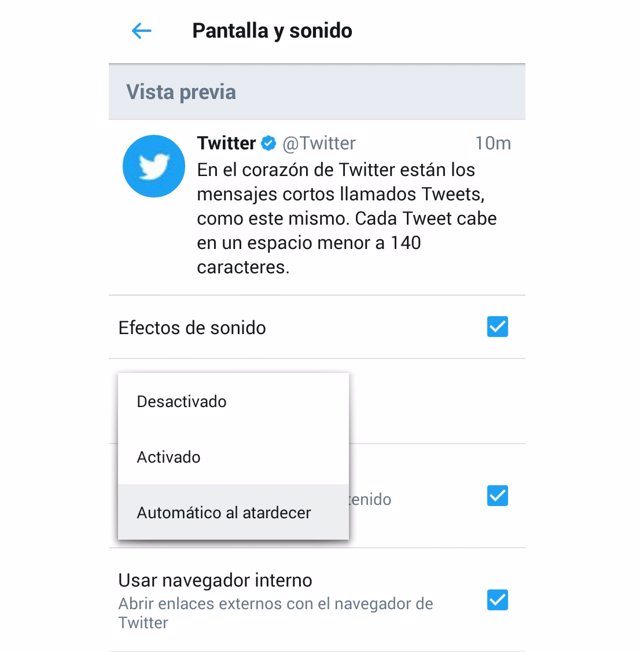MADRID, 19 Ago. (EDIZIONES/Portaltic) -
Te habrán aconsejado, habrás leído o habrás escuchado en las noticias que usar el móvil o la tableta en la cama, justo antes de dormir, no es saludable, porque puede causarte insomnio o problemas para dormir. Pero, probablemente, también sigas haciendo caso omiso a los consejos de dejar de lado los dispositivos móviles y continúes navegando por Internet una vez ya metido entre las sábanas.
La vista sufre por la intensidad del propio brillo de la pantalla y por la luz tan clara que utiliza la mayoría de sitios web. Sin embargo, muchas aplicaciones ya tienen un modo nocturno, que trata de minimizar el impacto de la luz en los ojos. Con este modo se modifican los colores de las interfaces, siendo más amables a la vista cuando es de noche o cuando estamos en un lugar con poca luz.
Es el caso de Twitter, que no solo cuenta con un modo nocturno, sino que ha dado un paso más y permite configurarlo para que se active automáticamente cuando se pone el sol. Esta característica ha llegado en la versión 7.2 de la aplicación para los usuarios de Android.
¿CÓMO ACTIVARLO?
Al hacerse de noche, la red social modifica el color de fondo y pasa de un tono claro a uno oscuro. También varía entonces el color del texto. Pasa de un color negro a uno color blanco. La activación del modo nocturno en Twitter es muy rápida y sencilla. En la barra lateral de ajustes, en la que aparecen las pestañas de 'perfil', 'listas', 'momentos' o 'destacados', también aparece más abajo la pestaña de 'modo nocturno”' Ahí tendrás que habilitarlo.
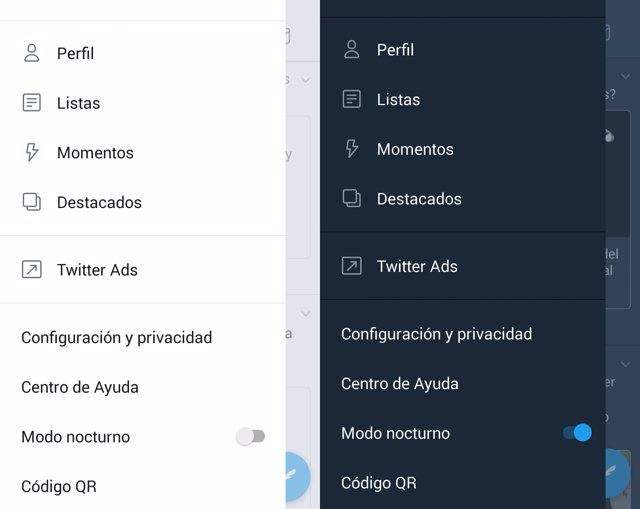
Si lo haces por primera vez, Twitter te preguntará si deseas activarlo de forma automática. Sólo tendrás que aceptar. Así, cuando se ponga el sol, la función se activará sin necesidad de hacerlo manualmente.
En caso de que no aceptes la pregunta inicial, no pasa nada, podrás activar la funcionalidad de modo noche automático siempre que quieras. Para ello tendrás que meterte, dentro de la barra lateral, en la pestaña de 'configuración y privacidad' y una vez ahí, en la subpestaña de 'pantalla y sonido'. Irás a 'modo nocturno' y pulsarás sobre la opción 'automático al atardecer'. ¡Y listo! Cuando caiga el atardecer, Twitter sabrá lo que tiene que hacer.